Menu ngữ cảnh là một thành phần quan trọng trong trải nghiệm người dùng của Windows. Menu này xuất hiện khi bạn nhấp chuột phải vào màn hình hoặc các ứng dụng, ổ đĩa, thư mục.
Trên Windows 11, giao diện menu ngữ cảnh đã được tinh chỉnh theo hướng đơn giản hóa, lấy cảm hứng từ thiết kế Fluent Design cho cảm giác khoáng đạt hơn. Tuy vậy, việc Microsoft “nhồi nhét” nhiều danh mục, khoảng cách giữa cách danh mục được hiển thị thưa hơn, dẫn đến kích thước menu lớn hơn là những điều khiến nhiều người dùng cảm thấy không hài lòng. Thậm chí, có không ít ý kiến cho rằng menu ngữ cảnh của Windows 10 cho trải nghiệm tốt hơn. Nếu bạn là một trong số đó, có một cách đơn giản để khắc phục vấn đề.
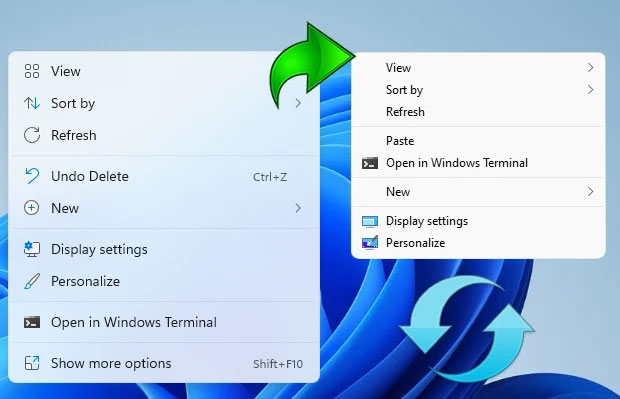
Bạn có thể lấy lại phần nào giao diện menu ngữ cảnh của Windows 10 ngay trên Windows 11 bằng cách thiết lập lại giá trị của registry key này, và sau đó khởi động lại File Explorer:
[HKEY_CURRENT_USER\Software\Classes\CLSID\{86ca1aa0-34aa-4e8b-a509-50c905bae2a2}\InprocServer32] @=””Tuy nhiên, nếu bạn thấy công việc trên quá rườm rà, Windows 11 Classic Context Menu v1.0 là một ứng dụng nhỏ được phát triển bởi đội ngũ Sordum, có thể tự động hóa quy trình này và giúp bạn hoàn tất công việc chỉ bằng một cú nhấp chuột.
Sau khi download và cài đặt Windows 11 Classic Context Menu v1.0, bạn chỉ cần khởi chạy ứng dụng và nhấp chuột vào nút “Enable Win 11 Classic Context Menu Style”, giao diện menu ngữ cảnh “cổ điển” sẽ lập tức được áp dụng.
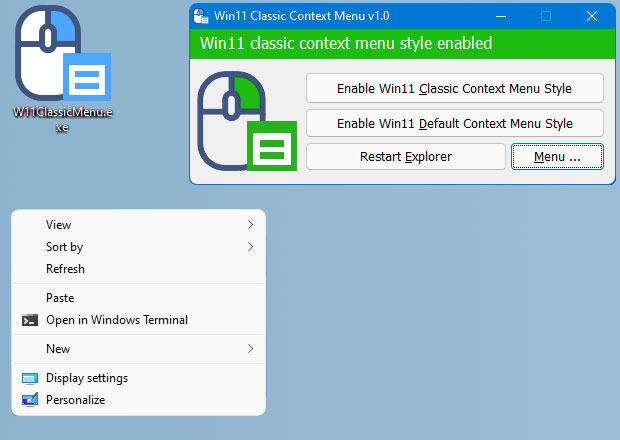
Trong trường hợp bạn muốn quay trở về giao diện menu ngữ cảnh mặc định của Windows 11, bấm vào “Enable Win 11 default Context Menu Style”. Nếu bạn cần khởi động lại Windows explorer, phần mềm cũng sẽ phát hiện và đưa ra cảnh báo.
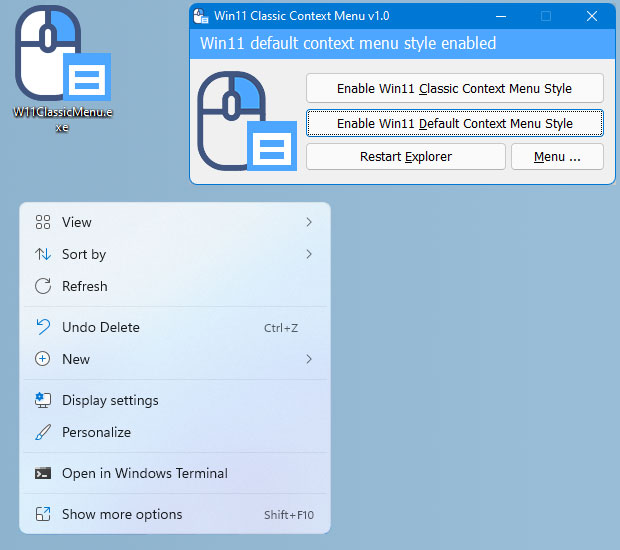
Đây là một ứng dụng miễn phí và cũng có hỗ trợ Command-Line. Nghĩa là bạn có thể tự động hóa quy trình hơn nữa.
Để xem tất cả các tham số dòng lệnh được hỗ trợ, hãy sử dụng tùy chọn “Command Line Info”.
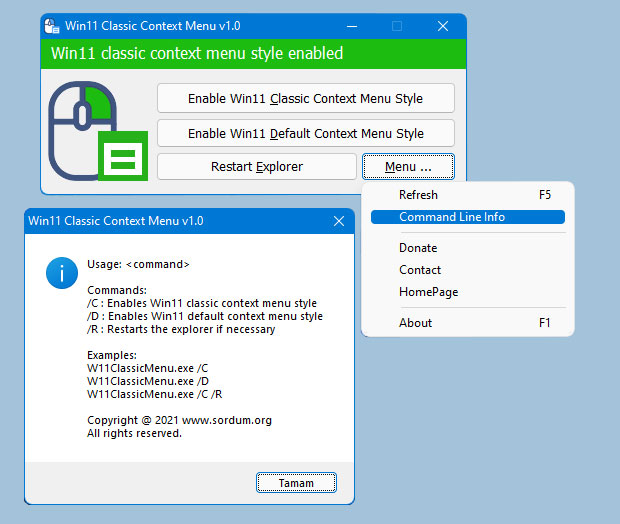
Bạn có thể download phiên bản 1.0 của ứng dụng Windows 11 Classic Context Menu tại ĐÂY.
 Công nghệ
Công nghệ  Windows
Windows  iPhone
iPhone  Android
Android  Làng CN
Làng CN  Khoa học
Khoa học  Ứng dụng
Ứng dụng  Học CNTT
Học CNTT  Game
Game  Download
Download  Tiện ích
Tiện ích 









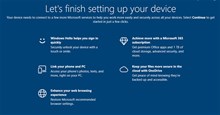

 Windows 10
Windows 10  Windows 11
Windows 11  Windows 7
Windows 7  Cấu hình Router/Switch
Cấu hình Router/Switch  Windows 8
Windows 8  Linux
Linux  Đồng hồ thông minh
Đồng hồ thông minh  Chụp ảnh - Quay phim
Chụp ảnh - Quay phim  macOS
macOS  Phần cứng
Phần cứng  Thủ thuật SEO
Thủ thuật SEO  Kiến thức cơ bản
Kiến thức cơ bản  Dịch vụ ngân hàng
Dịch vụ ngân hàng  Lập trình
Lập trình  Dịch vụ công trực tuyến
Dịch vụ công trực tuyến  Dịch vụ nhà mạng
Dịch vụ nhà mạng  Nhà thông minh
Nhà thông minh  Ứng dụng văn phòng
Ứng dụng văn phòng  Tải game
Tải game  Tiện ích hệ thống
Tiện ích hệ thống  Ảnh, đồ họa
Ảnh, đồ họa  Internet
Internet  Bảo mật, Antivirus
Bảo mật, Antivirus  Họp, học trực tuyến
Họp, học trực tuyến  Video, phim, nhạc
Video, phim, nhạc  Giao tiếp, liên lạc, hẹn hò
Giao tiếp, liên lạc, hẹn hò  Hỗ trợ học tập
Hỗ trợ học tập  Máy ảo
Máy ảo  Điện máy
Điện máy  Tivi
Tivi  Tủ lạnh
Tủ lạnh  Điều hòa
Điều hòa  Máy giặt
Máy giặt  Quạt các loại
Quạt các loại  Cuộc sống
Cuộc sống  Kỹ năng
Kỹ năng  Món ngon mỗi ngày
Món ngon mỗi ngày  Làm đẹp
Làm đẹp  Nuôi dạy con
Nuôi dạy con  Chăm sóc Nhà cửa
Chăm sóc Nhà cửa  Du lịch
Du lịch  Halloween
Halloween  Mẹo vặt
Mẹo vặt  Giáng sinh - Noel
Giáng sinh - Noel  Quà tặng
Quà tặng  Giải trí
Giải trí  Là gì?
Là gì?  Nhà đẹp
Nhà đẹp  TOP
TOP  Ô tô, Xe máy
Ô tô, Xe máy  Giấy phép lái xe
Giấy phép lái xe  Tấn công mạng
Tấn công mạng  Chuyện công nghệ
Chuyện công nghệ  Công nghệ mới
Công nghệ mới  Trí tuệ nhân tạo (AI)
Trí tuệ nhân tạo (AI)  Anh tài công nghệ
Anh tài công nghệ  Bình luận công nghệ
Bình luận công nghệ  Quiz công nghệ
Quiz công nghệ  Microsoft Word 2016
Microsoft Word 2016  Microsoft Word 2013
Microsoft Word 2013  Microsoft Word 2007
Microsoft Word 2007  Microsoft Excel 2019
Microsoft Excel 2019  Microsoft Excel 2016
Microsoft Excel 2016  Microsoft PowerPoint 2019
Microsoft PowerPoint 2019  Google Sheets - Trang tính
Google Sheets - Trang tính  Code mẫu
Code mẫu  Photoshop CS6
Photoshop CS6  Photoshop CS5
Photoshop CS5  Lập trình Scratch
Lập trình Scratch  Bootstrap
Bootstrap